Sida loo beddelo nooca Profile Network ee Windows 11
Haddii aad rabto inaad bedesho(change) nooca profile Network(Network profile type) ee Windows 11 , halkan waa sida aad taas ku samayn karto adigoo isticmaalaya Windows Settings , Registry Editor , iyo Windows PowerShell . Waxaa jira saddex nooc oo shabakad ah, oo midba midka kale ayaad u beddeli kartaa adigoo isticmaalaya casharradan.
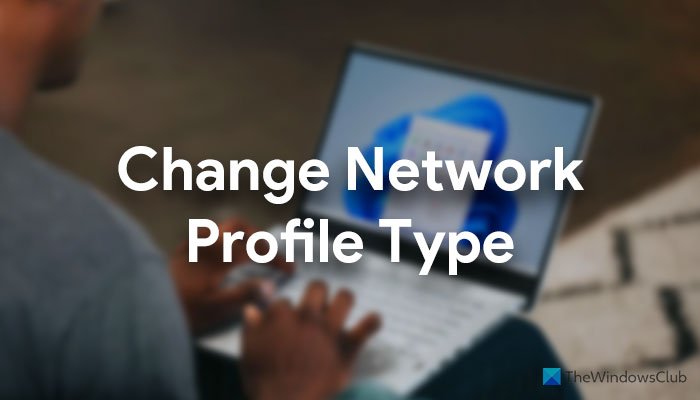
Inta badan waxaa jira laba nooc oo profile Network ah haddii aad tahay qof si joogto ah u isticmaala kombayutarka guriga - Dadweynaha(Public) iyo Gaarka loo leeyahay(Private) . Si kastaba ha ahaatee, haddii kombayutarkaagu ku xidhan yahay urur, waxa kale oo aad ka heli kartaa Domain network option kombayutarkaaga Windows(Windows) . Haddii aad rabto inaad ka beddesho dadweyne(Public) una beddelato mid gaar ah ama caksi, waxaad raaci kartaa hagaha soo socda.
Kahor intaadan bilaabin, waa inaad ogaataa in isbedeladan ay yihiin kuwo shabakad gaar ah. Tusaale ahaan, haddii aad leedahay isku xirka Ethernet oo aad ka beddesho astaanta shabakadda ee dadweynaha(Public) una beddesho mid gaar ah(Private) , waxa lagu dabaqi doonaa oo keliya xiriirka gaarka ah ee Ethernet . Haddii aad rabto inaad isku mid u sameyso isku xirka Wi-Fi (xitaa SSID(SSIDs) -yada kala duwan ), waxaad u baahan tahay inaad ku celiso isla tillaabooyinkaas.
Sida loo beddelo nooca Profile Network(Network Profile Type) ee Windows 11
Si aad u bedesho nooca profile Network ee (Network)Windows 11 , raac hababkan:
- Isticmaalka Settings Windows
- Isticmaalka Tifaftiraha Diiwaanka
- Isticmaalka Windows PowerShell
Si aad wax badan uga barato siyaabahan, waxaad u baahan tahay inaad sii waddo akhrinta.
1] Isticmaalka Dejinta Windows
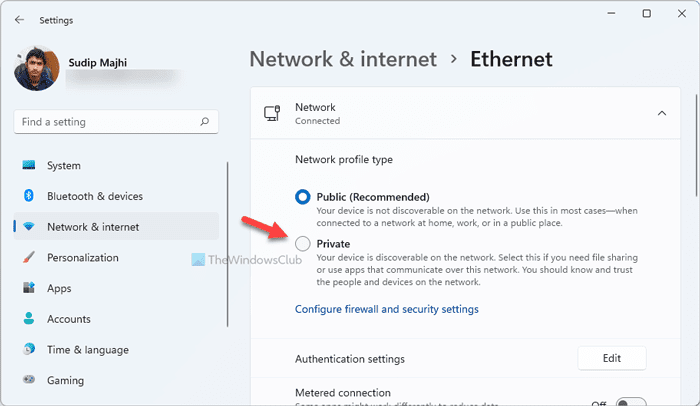
Waxay u badan tahay inay tahay habka ugu wanaagsan uguna fudud ee lagu kala beddeli karo noocyada profile network ee kala duwan Windows 11 . Sida Dejinta Windows(Windows Settings) ay la socoto is-dhexgal isticmaale-saaxiibtinimo, waxaad si degdeg ah ugu socon kartaa waddada oo aad isbeddel samayn kartaa. Si aad u bedesho nooca astaanta shabakada adoo isticmaalaya Windows Settings , samee kuwan soo socda:
- Riix Win+I si aad u furto qaybta Dejinta Windows(Windows Settings) .
- Tag Shabakadda & internetka(Network & internet) .
- Guji(Click) isha internetka ( Ethernet ama Wi-Fi ).
- Dooro mid guud (Public ) ama mid gaar ah(Private) .
- Dib u bilaw kombayutarkaga
Marka la sameeyo, kumbuyuutarkaagu wuxuu sii wadi doonaa adeegsiga nooca profile network ee la doortay ilaa ama ilaa aad gacanta ku badasho.
2] Isticmaalka Tifaftiraha Diiwaangelinta
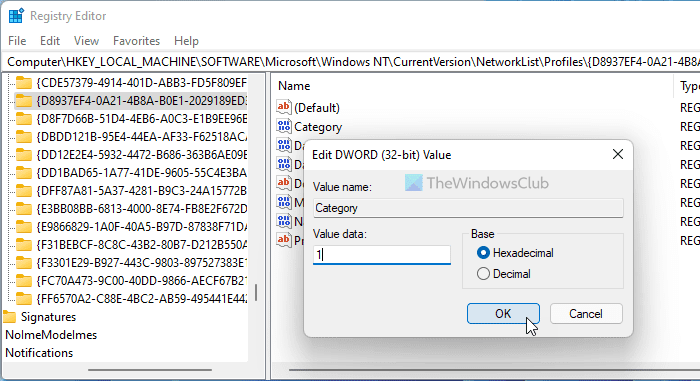
Waa suurtogal in la beddelo nooca astaanta shabakadda adoo isticmaalaya Diiwaangelinta Tifaftiraha(Registry Editor) . Waqti badan kuma qaadanayso ilaa inta magaca shabakada lagu xusay. Waxa laga yaabaa in aad marba mid mar mariso dhammaan waxyaabaha la galiyay si aad u ogaato magaca shabakada oo aad u samayso isbedel. Si aad u bedesho nooca astaanta shabakada adoo isticmaalaya Registry Editor , samee waxa soo socda:
Riix Win+R si aad u furto Run dialog.
Riix regedit > ku dhufo badhanka Gelida .(Enter )
Guji ikhtiyaarka Haa (Yes ) ee isla markiiba UAC.
Aad goobtan:
HKEY_LOCAL_MACHINE\SOFTWARE\Microsoft\Windows NT\CurrentVersion\NetworkList\Profiles
Guji(Click) furaha-hoosaadka ee matalaya astaanta shabakadda ee aad rabto.
Laba-guji qiimaha Qaybta (Category ) REG_DWORD
Dooro xogta Qiimaha 0 ee Dadweynaha, 1 ee gaarka ah, iyo 2 ee Domain.
Guji badhanka OK
Dib u bilaw kombayutarkaga
Furaha Profiles(Profiles) , waxa laga yaabaa inaad ka hesho furayaal-hoosaadyo badan. Fure kastaa waxa uu tilmaamayaa shabakad gaar ah oo lagugu xidhay. Waxaad u baahan tahay inaad hubiso ProfileName String Value si aad u ogaato shabakad gaar ah.
3] Isticmaalka Windows PowerShell
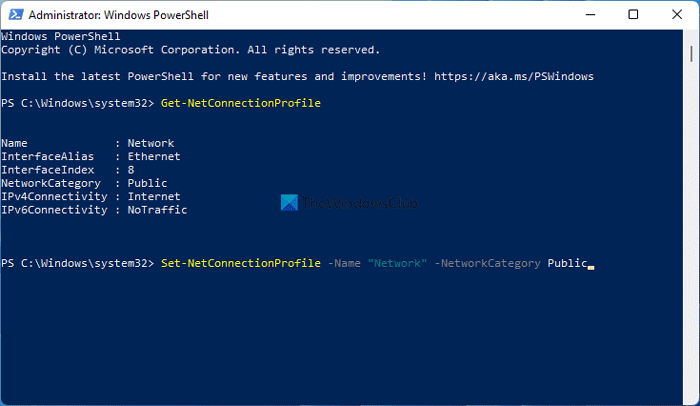
Windows PowerShell waxay kuu ogolaan kartaa inaad ku samayso wax la mid ah Windows 11 . Waxaad isticmaali kartaa Windows PowerShell midkood ama waxaad ku furi kartaa isla gudaha Terminalka Windows(Windows Terminal) . Taas, samee waxyaabaha soo socda:
- Ka raadi sheelka tamarta (powershell ) gudaha sanduuqa raadinta Taskbar.
- Guji Orod sida maamulaha (Run as Administrator ) doorashada.
- Guji badhanka Haa (Yes )
- Geli amarkan: Get-NetConnectionProfile Hoos u dhig magaca(Name) astaanta.
- Geli amarkan: Set-NetConnectionProfile -Magaca "Network-Name" -NetworkCategory Public(Set-NetConnectionProfile -Name “Network-Name” -NetworkCategory Public)
- Xir Windows PowerShell oo dib u bilow kombayutarkaga.
Haddii kale, waxaad geli kartaa amarka soo socda si aad u bedesho nooca profile network oo aad u noqoto mid gaar ah:
Set-NetConnectionProfile -Name "Network-Name" -NetworkCategory Private
Sidoo kale, waa inaad ku badashaa Network-Magaca magacaga (Network-Name ) asalka ah ee shabakada.
Sideen u beddelaa nooca profile-ka shabakadda?
Waxaad isticmaali kartaa Settings(Windows Settings) Windows , Windows PowerShell , iyo Registry Editor si aad u bedesho nooca astaanta shabakadaada. Gudaha Windows Settings , aad Shabakadda & internet-(Network & internet) ka>guji astaanta shabakadda> dooro mid gaar ah (Private ) ama mid guud(Public) .
Sideen uga beddelaa shabakadayda mid guud una beddelo mid gaar ah?
Si aad u bedesho shabkada Dadweynaha(Public) una beddelo Midda gaarka ah Windows 11 , waxaad u baahan tahay inaad aado Shabakadda & internet (Network & internet ) ka Windows Settings , guji Ethernet ama Wi-Fi , oo dooro ikhtiyaarka gaarka (Private ) ah. Macluumaadkaaga, waxay u beddeshaa nooca astaanta shabakadda ee shabakad gaar ah.
Waa intaas! Waxaan rajeynayaa in hagahan uu caawiyay.
Akhri: (Read: )Sida loo beddelo Profile-ka Shabakadda oo laga dhigo mid dadweyne oo loo beddelo mid gaar ah oo maqan.(How to change Network Profile from Public to Private missing.)
Related posts
Daar ama dami Wi-Fi iyo adabtarada Ethernet Windows 11
Sida dib loogu magacaabo WiFi Network Adapter on Windows 11
Sida loo sameeyo Windows 11 hotspot-
3 siyaabood oo loogu xidhi karo shabakadaha Wi-Fi ee qarsoon gudaha Windows 11 -
Sideen awood ugu yeeshaa ama u joojin karaa Wi-Fi-ga Windows 11? -
Qalabka Checkit ayaa kuu sheegi doona sababta aanu PC-gaagu u taageerin Windows 11
Daabacaada Windows 11 kee baa laguu cusboonaysiin doonaa?
Sida loo iloobo shabakadaha Wi-Fi gudaha Windows 11 -
Hagaaji PC-gu waa inuu taageeraa qaladka TPM 2.0 marka la rakibayo Windows 11
Dagaallada Browser: Waa maxay waxqabadka Internet Explorer 11 Bixiyaa?
Sida loo sameeyo fiidiyow ka sawiro gudaha Windows 11
Sida loo dedejiyo Windows 11 oo looga dhigo inuu ku shaqeeyo Start, Run, Shutdown dhaqso
Sida loo xannibo Windows 11 in lagu rakibo kombiyuutarkaaga
Sida loo awood ama u joojiyo Layouts Snap on Windows 11
Ma beddeli karo kanaalka Insider Windows Windows 11 - Dev ama Beta
Sida loo suurtageliyo ama loo joojiyo Heerka Dib-u-cusboonaynta Dynamic Refresh (DRR) gudaha Windows 11
Sida loo rakibo Windows Subsystem-ka Linux ee Windows 11
PC-gani ma shaqayn karo Windows 11 - hagaaji!
Riix halkan si aad u geliso fariintaadii aqoonsiga ugu dambaysay Windows 11
Sida loo beddelo cabbirka Taskbar ee Windows 11
